マイナーなライブラリ使ってみた。「csvファイル→変数値」
いつもユーザフォーラムをご利用いただき、ありがとうございます。
NTTデータ WinActor技術支援チームのHTです。
マイナーライブラリ紹介 今回は「csvファイル→変数値」です。
【ライブラリの概要】
ライブラリ名の通り、csvファイルから1行ずつ変数に値を読み込むライブラリです。
最小限のノード数で簡単に繰り返し処理が作れるので、シナリオ作成初心者にもおすすめです。
csvファイルは「データ一覧形式」のものを使用します。「データ一覧形式」については後述します。
プロパティは以下のようになっています。
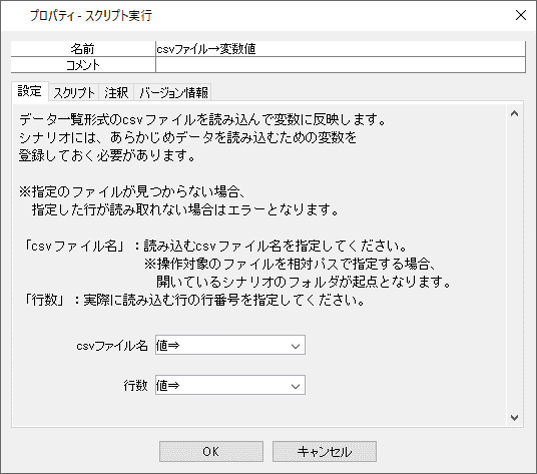
【使用方法】
まずは、このライブラリを使用するための準備をします。
プロパティの注釈にも書かれているとおり、データを読み込むための変数を登録しておきます。
「データ一覧形式」とは、1行目に項目名、2行目以降に実際のデータがあるような表形式データのことです。
まずは、1行目の項目名を利用して変数を登録していきます。
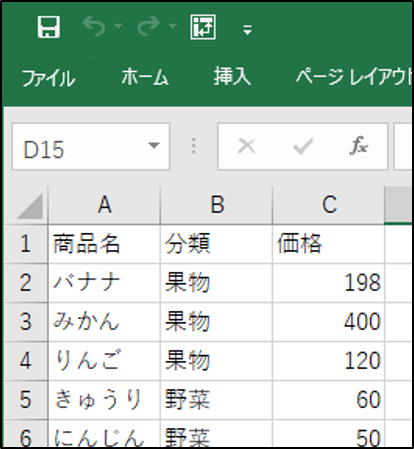
変数一覧画面の「変数名インポート」ボタン(赤枠)を押下します。
ファイル選択画面が表示されますので、使用するcsvファイルを選択します。
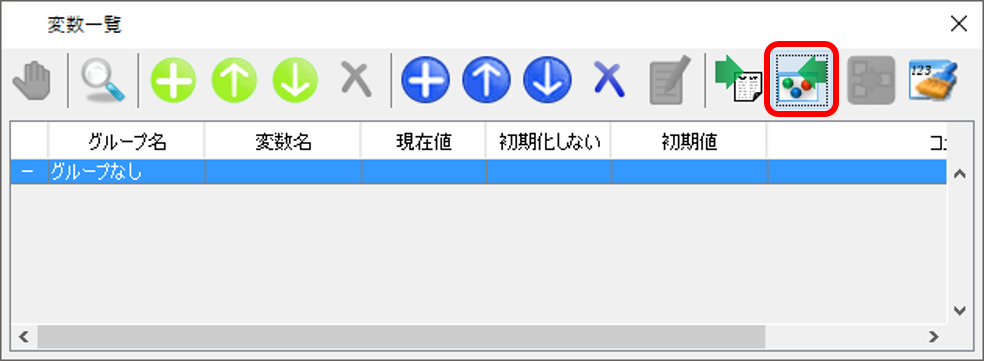
ファイルを選択して「開く」を押下すると下記のような画面が表示されます。
「変数名」に項目名が反映されていることを確認して「OK」を押下します。

インポートに成功すると、下記のように変数名が登録され、初期値としてcsvファイルのデータ1行目(ファイルの2行目)が読み込まれます。
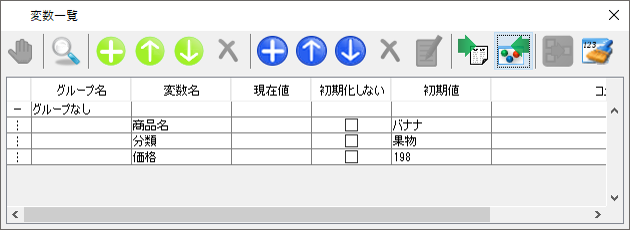
変数が登録出来たら、実際にライブラリを使ってみましょう!
今回は簡単な例として、「待機ボックス」を使用して商品名を表示するシナリオを作成しました。
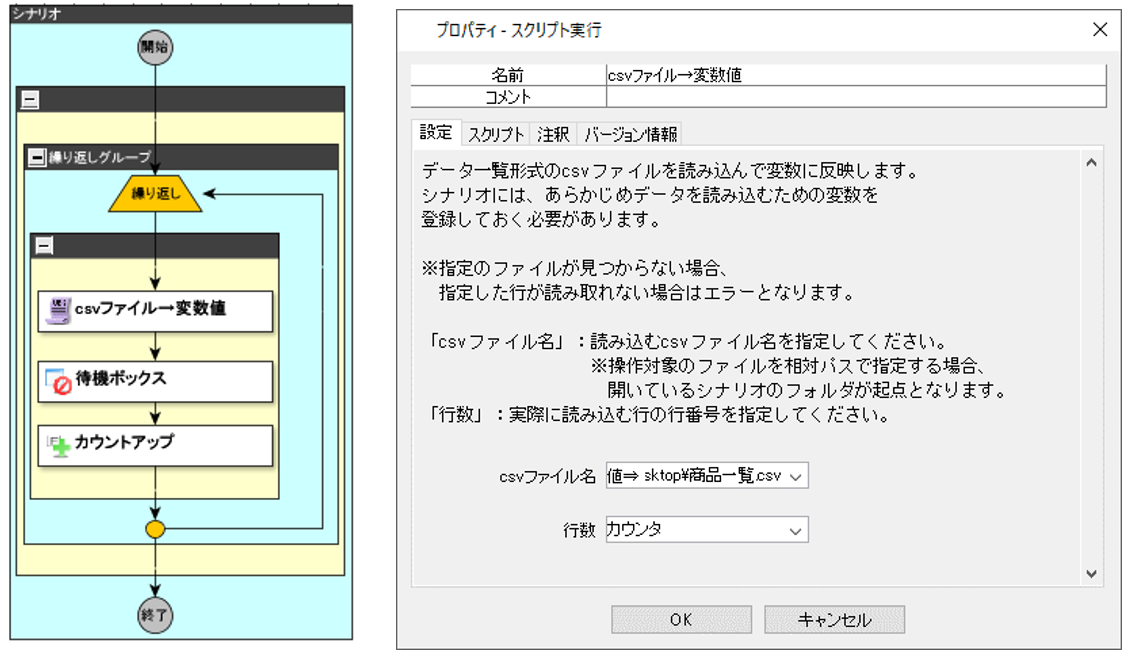
プロパティの「csvファイル名」に使用するファイルのパスを指定、「行数」には実際に読み込む行数を指定するための変数を指定しています。
ちなみに、データの1行目(ファイル2行目)から読み込む場合は「行数」は「1」からスタートします。
ですので、変数「カウンタ」の初期値には「1」を設定しておきます。(「変数一覧」の「初期値」の欄に「1」を入力します。)
商品名を表示する「待機ボックス」と、変数「カウンタ」を1ずつ増やすための「カウントアップ」をフローに入れます。
これをすべて「繰返し」に入れて実行しますが、ここでポイントがもう一つあります。
「繰返し」の条件として「データ数」を選択し、「データファイル名」に使用するcsvファイルを指定します。
こうすることで、csvファイルのデータ数(行数)が繰り返し回数となります。
ファイルのデータ数が変わっても、設定を変えずに自動でデータの最後まで繰り返し処理してくれます。
※データに不要な空白や改行が含まれていると、エラーになりますのでご注意ください。
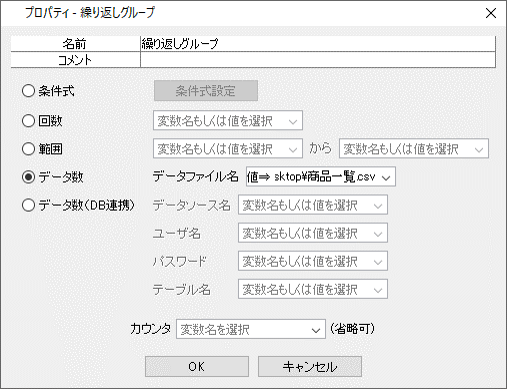
【おわりに】
この記事が面白かった、参考になったと思っていただけたら、ぜひ「いいね!」ボタンを押してください。励みになります。
それでは、また次回!
※「いいね」はユーザーフォーラムに会員登録済みの方がログインしているときに押下できます。
ユーザーフォーラムの会員登録はメールアドレスがあればどなたでも無料で登録できます。
会員登録すると、質問への回答が見れたり、共有シナリオや事例集のダウンロードといった特典があります!







